
جدول المحتويات:
- الخطوة 1: قائمة المواد
- الخطوة الثانية: المبنى (المقصورة الرئيسية)
- الخطوة 3: الأساس
- الخطوة 4: BASE الجزء 2
- الخطوة 5: إنهاء الإطار
- الخطوة 6: إضافة الأجزاء
- الخطوة 7: إضافة المكونات
- الخطوة 8: تركيب اللوحة الأم
- الخطوة 9: المزيد من المقصورات
- الخطوة العاشرة: الكهرباء
- الخطوة 11: الأسلاك الأساسية والتبريد المائي
- الخطوة 12: الانتهاء
- الخطوة 13: الإكسسوارات (اختياري)
- الخطوة 14: التنظيف
- مؤلف John Day [email protected].
- Public 2024-01-30 07:40.
- آخر تعديل 2025-01-23 12:54.


مرحبًا يا رفاق ، كنت أرغب في بناء مكتب ألعاب لكهف راجل ، أي مكتب عادي لن يقطعه
تم بناء هذا المكتب بشكل أساسي لغرض التخزين ، ولا أحب وجود أرفف في كل مكان لذلك يتم تخزين كل شيء في مقصورات. هذا هو الجزء الأول من جزأين من بنيتي.
هذا التصميم مستوحى من Project Alternate بواسطة De Blow. الارتباط بالبناء هنا
www.pcgamer.com/build-of-the-week
مجرد تنبيه: لم يكن من المفترض أن يكون جهاز الكمبيوتر الخاص بي نسخة / نسخة طبق الأصل. ولا يكتمل بأي حال من الأحوال بالطريقة التي أريدها. أنا فقط استخدمه كمصدر إلهام.
الخطوة 1: قائمة المواد
2 ورقة رقائق أو ميلامين
منشار دائري / طاولة / تهزهز (سيعمل أي شخص)
تدريبات
عدد 1 عدد 1.5 براغي جبس
عدد 1 عدد 2 براغي جبس
4 أطوال. 75 × 3.5 بوصة صنوبر أبيض
إضافات (فقط للإكسسوارات)
7 قطع 2 مفصلات
الطلاء الأسود
غلاف فينيل من ألياف الكربون
1 شريط من المصابيح RGB
بندقية التيلة
الخطوة الثانية: المبنى (المقصورة الرئيسية)

ابدأ بقياس المساحة التي تريد بناء منجم مكتبي بها 8 أقدام × 2 قدم
يجب ألا يقل حجم قسم الكمبيوتر عن 8 بوصات لتخزين جميع المكونات بالداخل
قطع المواد 8 أقدام × 8 بوصات (قطعتان). 2 قدم × 8 بوصة (قطعتان).
الخطوة 3: الأساس



بالنسبة للقاعدة ، صنعت رفين كأرجل ، يمكن قص هذا إلى أي شكل مرغوب ولكن يخدم نفس الغرض.
يجب ألا يزيد ارتفاع المكاتب عن 30 بوصة بالنسبة للكراسي ذات الارتفاع القياسي
قطع المواد:
2 قدم × 28 بوصة (قطعتان)
12 × 28 بوصة (قطعتان)
يمكن قص القطعة المركزية بأي عرض طالما أنها 24 "و 12" على كلا الجانبين لتتناسب مع الطول
انظر الصور للإشارة.
الخطوة 4: BASE الجزء 2

بعد ذلك ، ستحتاج إلى قطعة في الوسط لمزيد من الدعم وتعمل أيضًا كرف لأشياءك.
قطع المواد
4 أقدام × 12 بوصة
وأضفت قطعة إضافية من الصنوبر الأبيض لمزيد من الدعم
انظر الصور للرجوع اليها.
الخطوة 5: إنهاء الإطار


بالنسبة للجزء الأخير من الإطار ، سترغب في إنشاء قاعدة لمنطقة المكون العلوي.
8ft x 2ft انظر الصور أعلاه
بعد ذلك ، تقوم بربط الكونسول العلوي بالقاعدة وربط كل شيء معًا.
الخطوة 6: إضافة الأجزاء


مطلوب بعض المعرفة بأجهزة الكمبيوتر
ستحتاج إلى تفكيك إطار الكمبيوتر الشخصي القديم لحامل اللوحة الأم. بحذر قم بفك المسامير الموجودة في الغلاف وسيخرج كل شيء.
بمجرد إزالة كل شيء ، أضف بعض رذاذ الطلاء من اختيارك.
كان موضوعي بالأبيض والأسود.
الخطوة 7: إضافة المكونات



في هذا الجزء ، ستحتاج إلى معرفة تخطيط البناء الخاص بك
تلميح: تعرف بالضبط على مقدار الأشياء التي تريد إضافتها قبل اتخاذ أي قرارات دائمة.
اخترت 3 محركات أقراص ثابتة (HDD) و 2 محرك أقراص مضغوطة ، وفتحة بطاقة ذاكرة واحدة
بعد ذلك ، سترغب في تشكيل كل شيء ورسم مكان التقطيع وإزالة اللوحة الأمامية لتسهيل عمليات القطع.
انظر الصور أعلاه.
الخطوة 8: تركيب اللوحة الأم
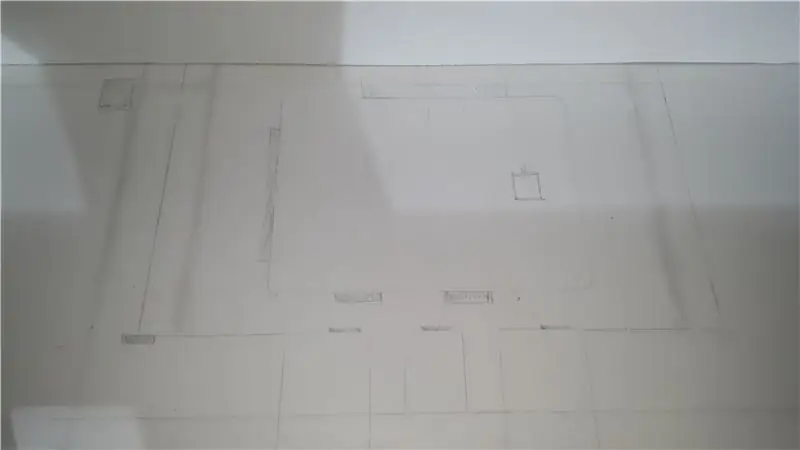

هناك حاجة إلى مثقاب ومنشار بانورامي لهذا الجزء ، قم بتنسيق اللوحة الأم الخاصة بك على القاعدة ووضعها بالضبط في المكان الذي تريده ، ارسم مساحات لتمرير الأسلاك الخاصة بك (إدارة الأسلاك هي مفتاح هذا البناء)
انظر الصور أعلاه.
الخطوة 9: المزيد من المقصورات



ما هو مكتب دون أماكن للاختباء.
هذا الجزء متروك لك تمامًا ، لقد أضفت مساحة لأسلاك HDD المبردة بالماء. جامعة الأمير سلطان
وأسلاك LED أخرى أردت إخفاءها.
انظر الصور أعلاه.
الخطوة العاشرة: الكهرباء




يُرجى الاستعانة بشخص قريب منك يتمتع بخبرة في بناء أجهزة الكمبيوتر.
أنا لست موثوقًا به لأي شيء يحدث بعد ذلك. بالنسبة لهذا الجزء ، قمت ببناء مفتاح طاقة / إعادة تعيين مخصص
ستحتاج إلى واحدة لأنك لم تعد تستخدم حافظة
لقد قمت بإيقاف تشغيل مفتاح موجود في نفس الحالة التي قمت بتدميرها وجعلتها خيالية.
انظر الصور أعلاه.
الخطوة 11: الأسلاك الأساسية والتبريد المائي




هناك حاجة إلى بعض المعرفة الأساسية بتبريد المياه لأجهزة الكمبيوتر الشخصية لهذا الجزء
لن أخوض في التفاصيل ولكن يمكنك العثور على أدلة على الإنترنت.
تناسب جميع الأسلاك الخاصة بك من مصدر الطاقة بالضبط حيث يجب أن تذهب
ملاحظة: كلما زاد إمداد الطاقة لديك ، زادت الكابلات المطلوبة
تمت إضافة مروحتين لتدفق الهواء. وأيضا حرك تلك الأسلاك من خلال الثقوب
الخطوة 12: الانتهاء



قم بتوصيل كل شيء باللوحة الأم الخاصة بك وقم بإجراء اختبار تجريبي للتسريبات
دع تبريد الماء يعمل لمدة 10 دقائق على الأقل واحتفظ بالمناديل في مكان قريب.
التالي تثبيت نظام التشغيل.
الخطوة 13: الإكسسوارات (اختياري)



يمكنك الآن إضافة غلاف LEDS وألياف الكربون.
هذا الجزء اختياري ومخصص للعرض فقط.
الخطوة 14: التنظيف

ما هو بناء مكتب بدون شاشة مثبتة على الحائط ، قم بتثبيت حامل الحائط على الارتفاع المطلوب وأضف الخطافات إلى الجزء الخلفي من الشاشة / التلفزيون
أضف مصابيح LED خلف التلفزيون كما هو موضح في الصورة لمزيد من الجماليات.
أنت الآن مكتمل !!!
قم ببعض الاختبارات وأضف مكبرات الصوت وغيرها من العناصر الخارجية التي تريدها
يمكن تخصيص هذا الإصدار لأي شخص ولا يقتصر على الدليل.
موصى به:
إصلاح رائع لحالة الكمبيوتر الشخصي: 23 خطوة (بالصور)

إصلاح حالة الكمبيوتر الشخصي المجنون: في هذا الفيديو القابل للتوجيه / الفيديو ، سأقوم بإجراء تعديل بسيط نسبيًا للحصول على مظهر مختلف تمامًا لجهاز كمبيوتر مكتبي قديم ، ولكن هذا ليس فقط للمظهر. سيكون تدفق الهواء للمكونات الداخلية أفضل أيضًا. وهذا سيسمح ب
بناء الكمبيوتر الشخصي لتكنولوجيا المعلومات: 9 خطوات

بناء الكمبيوتر الشخصي لتكنولوجيا المعلومات: هذه هي الخطوات البسيطة لبناء جهاز كمبيوتر. هذه هي المواد التي ستحتاجها … 1. اللوحة الأم CPUii. RAMiii. بالوعة الحرارة والمعجون الحراري 2. امدادات الطاقة 3. حالة 4. المشجعين 5. القرص الصلب 6. كابلات لمحرك الأقراص الثابتة وإمدادات الطاقة وما إلى ذلك 7. مضاد للكهرباء الساكنة
خصوصية الكمبيوتر الشخصي - خصوصية Arduino التلقائية لجهاز الكمبيوتر الخاص بك: 5 خطوات (بالصور)

خصوصية الكمبيوتر الشخصي - خصوصية Arduino التلقائية لجهاز الكمبيوتر الخاص بك: المشكلة: إذا كنت تعيش مع أشخاص آخرين أو لديك مكتب خاص بك ، فقد تكون على دراية بمشكلة الأشخاص الذين يظهرون بشكل عشوائي في غرفتك أثناء عملك على بيانات سرية أو لديك فقط بعض أشياء غريبة تفتح على الشاشة الثانية من h
تسريع الكمبيوتر المحمول / الكمبيوتر الشخصي: 8 خطوات (بالصور)

تسريع الكمبيوتر المحمول / الكمبيوتر الشخصي: تابعنا على موقعنا الإلكتروني: - http://www.creativitybuzz.org/ مرحبًا يا أصدقاء ، هنا أريكم كيفية تسريع الكمبيوتر المحمول أو الكمبيوتر في المنزل ، ويمكن زيادة سرعة الكمبيوتر المحمول عن طريق تثبيت SSD Drive بدلاً من ذلك من محرك الأقراص الصلبة
لوحة ألعاب الحركة للكمبيوتر الشخصي: 12 خطوة

PC Motion Gamepad: قم بتشغيل ألعاب الكمبيوتر الشخصي أو Mac أو Linux المفضلة لديك فقط عن طريق الإمالة! يترجم Motion Gamepad حركاتك إلى حركات داخل اللعبة ، مثل تدوير عجلة القيادة أو رمي الكرة. واجهة متقدمة تجعل من السهل التخصيص ، و 3 محاور ، 2 كيلو هرتز
